한컴오피스 한글로 작성된 문서를 열었을 때 화면 안쪽이 모두 검은색으로 채워지며 서식이 깨지는 경우가 있습니다. 이 문제는 한글의 파일 포맷과 연관이 있으며 오래 전에 설치한 한글 구버전일 때 주로 발생하는데요.
이 글에서는 한글을 열었을 때 화면이 검은색으로 깨지는 이유와 함께 문제를 해결하는 방법에 대해 알아보겠습니다.
목차
한글 화면이 검은색으로 깨지는 이유
한글 문서는 전통적인 .HWP 확장자와 최신 확장자인 .HWPX 이렇게 2가지를 사용하며 HWPX는 개방형 포맷으로 새롭게 추가된 문서 형태입니다. HWPX는 한글 2018 이후 버전에서 기본 포맷으로 사용되며 설정에 따라 HWP 확장자를 함께 사용하게 됩니다.
한글 화면이 검게 깨지는 이유는 한글 프로그램의 호환성 이슈로 HWPX 포맷이 출시된 이전 한글 버전을 사용할 때 발생하는 것인데요. 이로 인해 관공서나 공공기관에서 한글 문서를 배포할 때도 이 2가지 확장자를 모두 사용하는 것을 볼 수 있습니다.
해결 1 : 한컴오피스 업데이트
이유에서 살펴봤던 것 처럼 현재 사용자의 컴퓨터에 설치된 한글이 HWPX 문서를 읽지 못하므로 사용하는 버전에 맞는 최신 패치를 설치하면 검은 화면 문제를 해결할 수 있습니다.
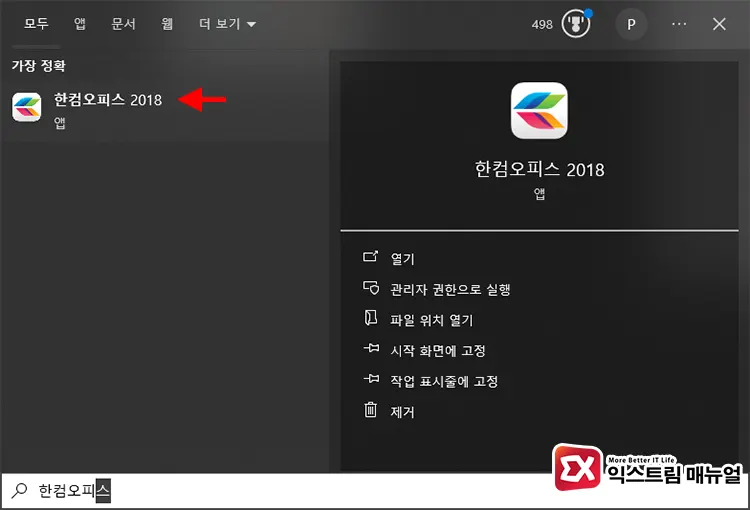
한컴오피스 앱에서 한글을 비롯한 오피스 프로그램의 설정 및 업데이트를 관리할 수 있습니다. Win + S 키를 눌러 검색 창을 연 다음 한컴오피스를 검색해 실행합니다.
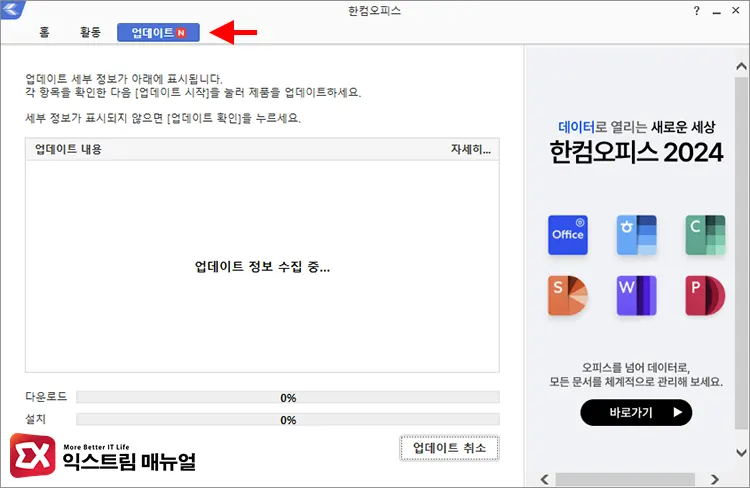
상단 메뉴에서 업데이트를 클릭한 다음 업데이트 확인 버튼을 눌러 최신 버전의 패치 파일을 설치합니다.
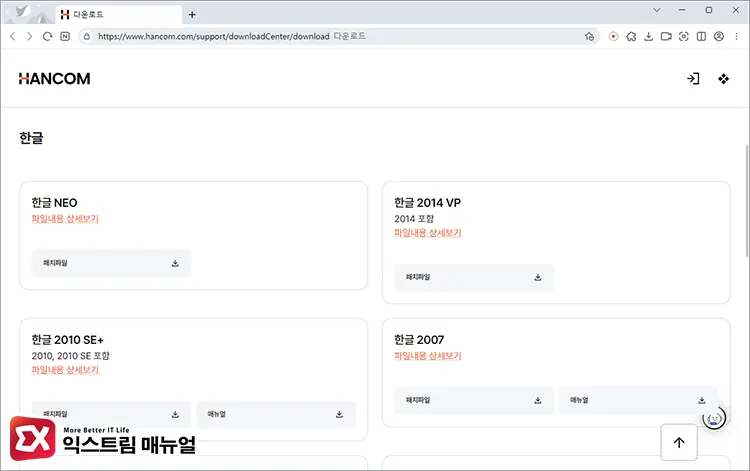
링크 : 한글과컴퓨터 고객 지원
업데이트에 문제가 있거나 한글 2010과 같은 구버전을 사용 중이라면 한글과컴퓨터 고객지원 웹페이지에 접속한 다음 한글을 선택 후 사용하는 프로그램의 버전에 맞는 패치 파일을 다운로드 받아 실행해 설치하면 됩니다.
해결 2 : hwpx 파일을 hwp로 변환
한글 프로그램에서 hwpx 확장자를 인식하는 것이 가장 좋지만 한글 2007 이하의 구버전을 사용한다면 hwpx 파일을 hwp로 변환해서 문서를 열 수 있습니다.
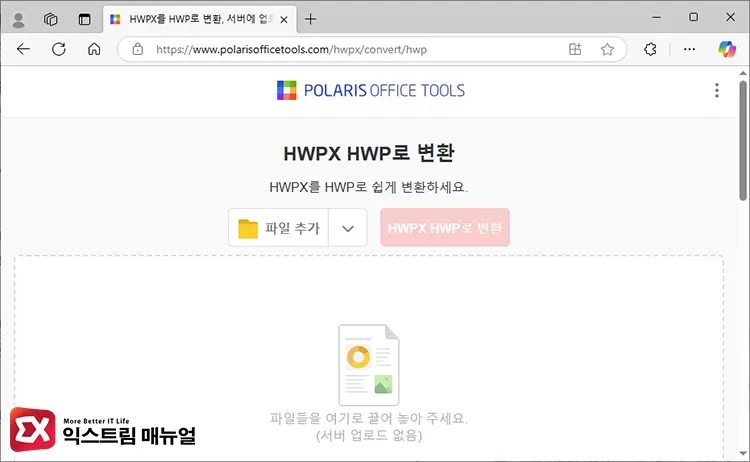
폴라리스 오피스의 온라인 도구에서 HWPX HWP 변환 기능을 제공하고 있습니다. 한글 문서를 하나씩 드래그해서 변환할 수 있으며 여러 한글 파일을 zip 파일로 압축한 다음 zip 파일을 추가하면 일괄 변환도 가능합니다.
근본적인 해결책은 아니지만 최신 버전의 업데이트가 불가능한 상황이라면 이 방법을 통해 한글이 까맣게 깨지는 것을 해결할 수 있으니 사용해 보시길 바랍니다.



